
SNS界を牽引し続け
まだまだ勢いのあるfacebook。
今回は、
facebookのログイン時間を非表示に
操作する方法をご紹介致します。
スマホからとPCからの操作をご紹介致します。
これを知っているだけで、
快適にfecebookを使う事ができますよ。
まずは、
😉PC版からログイン時間を非表示にする操作

①ログインして画面右上の鍵のマークの隣にある
「▼」をクリックしてリストを開きます。
②「設定」をクリックします。
③「設定」画面に移りますので、
左サイドバーにある「アプリ」をクリックします。
④「アプリ設定」画面を開き、
「他の人が使用しているアプリ」の
「編集」をクリックします。
⑤「他の人が使用しているアプリ」画面が
開きますので、
「オンライン状況」のチェックを外して、
「保存する」ボタンをクリックします。
これで無事にログイン時間が非表示になります。
次に
スマホからのログイン時間を
非表示にする操作。アプリ版
スマホからのアプリ版では、
《オンライン状況の無効》
《facebookのチャットの無効》
《メッセンジャーのチャットの無効》 の
3つの設定が必要です。
順にご説明します。
😉○《オンライン状況の無効》
①Android 、 iPhoneのfacebookアプリを開いて
「三本線」 をタップします。
②「アカウントの設定」 をタップします。
③「アプリ」をタップします。
④「他のユーザーが使用しているアプリ」を
タップします。
⑤「オンライン状況]」のチェックを外します。
これでメッセンジャーを含むアプリに
ログイン状態の情報が知られなくなります。
😉○《facebookのチャットの無効》
①アプリの右上の 「人三本線」をタップします。
②「⚙️」アイコンをタップします。
③「オン」 をタップし、チェックを外します。
😉○《メッセンジャーのチャットの無効》
①メッセンジャーアプリを開いて
「友達三本線」をタップします。
②「オンライン」をタップします。
③自分の名前の 「オン」をタップしてオフにします。
以上、
3つの操作を行うと
相手のメッセンジャーアプリのオンライン欄に
自分が表示されなくなります。
ログイン時間を非表示にしておけば、
周りに自分の動向を知られないので
安心かと思います。
次いで
facebookのログイン時間を出ないように
更新設定する方法をご紹介します。
😉ログイン時間を出ないように更新設定する方法

facebookには、
友達のログイン時間が数日、数時間、
数十分、数分等と表示されてますよね。
当然ですが、
あなたのfacebookのログイン時間も
友達に表示されています。
この機能は数年前から始まったのですが
常に監視されているようで、
できれば知られたくない、
ログイン時間を出ないように
設定したい人もいると思います。
そこで、
あなたがfacebookにログインした時間を
出ないように更新する設定方法をご紹介致します。
😉facebookログイン時間、
非表示設定方法→PC編
①ログインして 画面右上の鍵のマークの隣にある
「▼」をクリックしてリストを開きます。
②リストの中から「設定」をクリックします。
③「設定」画面に移ったら、
左サイドバーにある「アプリ」をクリックします。
④「アプリ設定」画面を開き、
「他の人が使用しているアプリ」の「編集」を
クリックします。
⑤「他の人が使用しているアプリ」画面が開いたら、
「オンライン状況」のチェックを外し、
「保存する」ボタンをクリックします。
これであなたのFacebookのログイン時間が
出ないようになり非表示設定に更新されます。
以下、アプリ編もご紹介致します。
😉Facebookログイン時間、
非表示設定方法→アプリ編
①Android 又 iPhone のアプリを開いて
「三本線」をタップします。
②「アカウントの設定」をタップします。
③「アプリ」をタップします。
④「他のユーザーが使用しているアプリ」を
タップします。
⑤「オンライン状況」のチェックを外します。
PC編とほぼ同じ設定方法で更新できます。
さらに、
Facebookのチャットを無効にする事によっても、
あなたのログイン時間を出ないように
非表示設定に更新する事ができます。
😉Facebookチャット無効
①アプリの右上の 「三本線」 をタップします。
②ヘルプと設定の欄、
⚙️マークのアプリの設定をタップします。
③最下段のメッセージ欄、
Facebookチャット
「オン」をタップしてチェックを外します。
そして、
メッセンジャーのチャットも無効にする事により
あなたの名前が表示されなくなります。
😉メッセンジャーのチャット無効
①メッセンジャーアプリを開いて 右下の
「三本線]をタップします。
②「オンライン」 をタップします。
③自分の名前の 「オン」をタップして
オフにします。
上記の全ての操作を行うと設定完了です。
😉まとめ

Facebookの便利な設定方法を
ご紹介致しました。
これを覚えておけばFacebookでの機能を
さらにより安心して使えます。
是非参考にしていただければ幸いです。
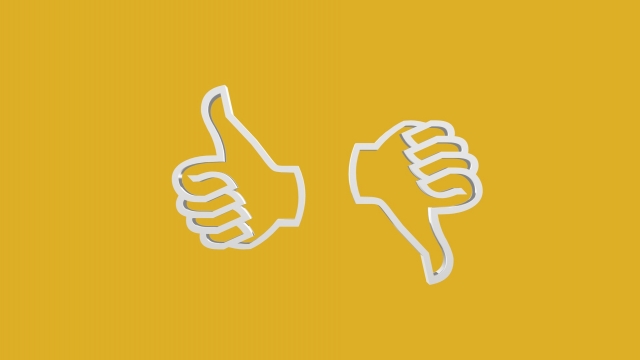


コメント